Как разблокировать телефон, если забыл пароль через экстренный вызов
Современный смартфон обладает продвинутой системой защиты, позволяющей избежать получения доступа к нему со стороны третьих лиц. Такая защита включает различные способы блокировки, которую нельзя снять без знания пароля. Этот же пароль может стать существенной преградой для добросовестных пользователей, купивших телефон на блошином рынке, и столкнувшихся впоследствии с блокировкой экрана приобретённого гаджета. Сделать это помогут различные способы. В статье рассмотрим, каким образом разблокировать ваш мобильный телефон, если вдруг забыл пароль, через функцию экстренный вызов.
Содержание
- Что такое экстренный вызов?
- Как разблокировать экран мобильного телефона
- Каким образом поступить, если забыл пароль от Sony
- Ещё один способ разблокировки через экстренный вызов
Что такое экстренный вызов?
Если вы поставите на свой телефон блокировку экрана, то на экране ввода данных пин-кода (графического ключа) в нижней части экрана обычно отображается кнопка экстренного вызова. Данная кнопка позволяет любому, кто возьмёт телефон, набрать 911 в случае чрезвычайной ситуации, без необходимости вводить пин-код или графический ключ.
Данная кнопка позволяет любому, кто возьмёт телефон, набрать 911 в случае чрезвычайной ситуации, без необходимости вводить пин-код или графический ключ.
На большинстве Андроид-устройств кнопка «Экстренный вызов» (Emergency call) открывает лишь панель для набора номера. Однако на многих старых телефонах и ранних версиях ОС Андроид при нажатии данной кнопки автоматически идёт вызов на 911, или просто номер 911 автоматически появится в списке номеров для вызова.
Это может быть полезным: Как заряжать новый смартфон первый раз.
Как разблокировать экран мобильного телефона
Благодаря дыре в программном коде ОС Андроид от Google, эту же кнопку экстренного вызова можно использовать в качестве инструмент для деблокирования вашего устройства. Этот метод разблокировка работает на различных Андроид телефонах от многих популярных производителей (Samsung, LG, Sony, ASUS, Google, HTC, Huawei, Lenovo, Meizu, Honor и других), работающих под управлением ОС Андроид 5. 0 / 5.1.1 (или ниже). Если у вас ранний телефон с такой системой, вы сможете быстро и бесплатно разблокировать ваш телефон с помощью нескольких простых шагов, которые мы приведём чуть ниже.
0 / 5.1.1 (или ниже). Если у вас ранний телефон с такой системой, вы сможете быстро и бесплатно разблокировать ваш телефон с помощью нескольких простых шагов, которые мы приведём чуть ниже.
Если же ваш телефон работает под управлением Андроид 6.0 (Marshmallow) или более новой системы, то метод с использованием кнопки экстренного вызова у вас работать не будет.
Алгоритм использования экстренного вызова для разблокировки телефона, если забыл пароль, состоит в следующем:
- Включите своё устройство Андроид, и нажмите на кнопку «Экстренный вызов» (Emergency), расположенную внизу экрана;
- На экране вашего телефона отобразится номеронабиратель, который можно использовать для набора номера службы экстренной помощи в вашем регионе;
- В строке введения символов начните вводить какой-либо символ 10 раз подряд на экране. К примеру, введите символ звёздочки 10 раз;
- Дважды тапните на строку с данными символами, и телефон выделит её. Нажмите на кнопку «Копировать» выше;
- Скопировав данную последовательность символов, вставьте её в ту же строку, в которой вы набирали данные символы.
 Так вы удвоите их число;
Так вы удвоите их число; - Повторяйте процесс копирования строк и вставки в одно и то же окно снова и снова, пока система не перестанет отображать опцию копирования-вставки. Обычно необходимо провести 10-11 таких вставок, в зависимости от модели вашего телефона и версии Андроид;
- Теперь вернитесь к заблокированному экрану снова и проведите по нему влево, чтобы открылась камера (в некоторых случаях нужно выполнить свайп снизу вверх). Одновременно потяните вниз панель уведомлений, которая находится в верхней части экрана смартфона;
- Нажмите на кнопку настроек (шестерёнка), находящийся в правом верхнем углу экрана. Когда вы выберите кнопку настройки, телефон запросит пароль экрана;
- Выполните долгое нажатие на поле запроса пароля, и с помощью команды «Вставить» вставьте туда строку, скопированную в предыдущей операции. Продолжайте вставлять строку таким же образом до максимального предела, пока курсор не перестанет отображаться в конце строки;
- После нескольких таких нажатий и вставок пользовательский интерфейс выйдет из строя, а программные кнопки исчезнут в нижней части экрана телефона;
- Теперь вместо экрана блокировки вашего телефона будет отображаться экран камеры;
- Через несколько минут приложение камеры вашего телефона также вылетит, и ваш телефон будет разблокирован.
 Так вы сможете получить доступ к гаджету с помощью кнопки экстренного вызова, если не можете вспомнить ваш пароль.
Так вы сможете получить доступ к гаджету с помощью кнопки экстренного вызова, если не можете вспомнить ваш пароль.
Читайте также: как разблокировать телефон Самсунг, если забыл пароль.
Каким образом поступить, если забыл пароль от Sony
Кроме перечисленного нами общего способа, позволяющего с помощью кнопки экстренного вызова деблокировать телефон, компания Sony предоставила пользователям своих гаджетов особый способ разблокировки.
Он состоит в следующем:
- Включите ваш телефон Сони и перейдите на экран экстренного вызова;
- На экране экстренного вызова в поле набора номера наберите следующую комбинацию:
*#*#7378423#*#*
и нажмите на кнопку вызова;
В строке экстренного вызова введите код, представленный нами выше3. Появится техническое меню от Сони с разделом «Service Test»;
4. После него отобразятся дополнительные пункты, среди которых выберите «NFC→Dag Test». Тапните на данном пункте;
5. Нажмите на клавишу «Домой» и вы сможете попасть в свой телефон без набора экстренного вызова.
Нажмите на клавишу «Домой» и вы сможете попасть в свой телефон без набора экстренного вызова.
Ещё один способ разблокировки через экстренный вызов
Также может помочь ещё способ, работающий преимущественно с телефонами от Sony.
Он состоит в следующем:
- Находясь на экране блокировки нажмите на кнопку экстренного вызова;
- В строке набора номера наберите *#*#7378423#*#*
- В открывшемся меню выберите «Service Tests» – «Wlan»;
Тапните на пункте «Service tests» - Подключитесь к сети Интернет;
- Восстановите доступ к аккаунту с помощью стандартных действий.
Видео-инструкция
Выше мы детально рассмотрели, каким образом можно разблокировать ваш смартфон с помощью кнопки экстренного вызова в ситуации, когда вы забыли ваш пароль. Описанный нами универсальный способ хорошо работает на ранних версиях телефонов Андроид с операционной системой ниже чем 6.0 (Marshmallow). В более же поздних версиях телефонов данный способ не работает, и будет необходимо использовать альтернативы.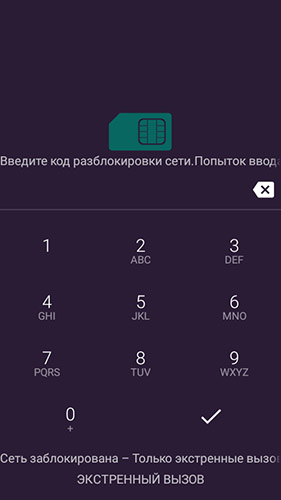 Последними могут стать команды вызова системных меню (как в телефонах Сони), или сторонние программы на ПК уровня «iMyFone LockWiper», «Tenorshare 4uKey» или «Screen Unlock». Последние используют свои собственный инструментарий, никак не затрагивающий функционал кнопки экстренного вызова. Подробнее смотрите в данном видео.
Последними могут стать команды вызова системных меню (как в телефонах Сони), или сторонние программы на ПК уровня «iMyFone LockWiper», «Tenorshare 4uKey» или «Screen Unlock». Последние используют свои собственный инструментарий, никак не затрагивающий функционал кнопки экстренного вызова. Подробнее смотрите в данном видео.
Опубликовано
[Решено] Как сбросить графический ключ на Андроид?
Я не могу войти в свой телефон Android, потому что забыл свой графический ключ. Как сбросить графический ключ на Андроид и настроить его снова? Я не знаю, как это сделать?»
Одна из самых неприятных вещей — забыть пароль или шаблон для входа в свой телефон Android. Ваш телефон становится бесполезным в этой ситуации.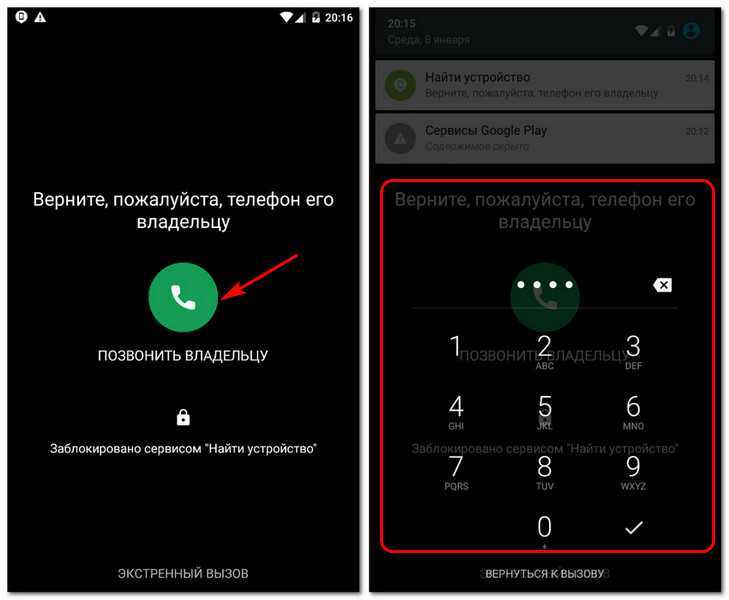 Методы как сбросить пароль на Андроиде, которые мы здесь обсуждаем, помогут вам. Давайте начнём!
Методы как сбросить пароль на Андроиде, которые мы здесь обсуждаем, помогут вам. Давайте начнём!
- Часть 1: Как разблокировать телефон с помощью экстренного вызова Андроид
- Часть 2: Сбросить пароль на Андроиде с помощью 4uKey for Android
- Часть 3: Сбросить пароль на Андроиде через Find My Mobile
- Часть 4: Сбросить пароль на Андроиде через учетную запись Google
Часть 1: Как разблокировать телефон с помощью экстренного вызова Андроид
Как сбросить пароль на Андроиде если забыл его? На самом деле способов разблокировки много, давайте сначала рассмотрим первый способ — разблокировать телефон через экстренный вызов. Но следует обратить внимание, что этот способ только работает на ОС Android 5/5.1.1 и более ранних версиях.
- Включите своё устройство Андроид, и нажмите на кнопку «Экстренный вызов», расположенную внизу экрана и откройте окно экстренного вызова;
В строке введения символов начните вводить какой-либо символ 10 раз подряд на экране.
 К примеру, введите символ звёздочки 10 раз; Дважды тапните на строку с данными символами, и телефон выделит её. Нажмите на кнопку «Копировать» выше;
К примеру, введите символ звёздочки 10 раз; Дважды тапните на строку с данными символами, и телефон выделит её. Нажмите на кнопку «Копировать» выше;- Скопировав данную последовательность символов, вставьте её в ту же строку, в которой вы набирали данные символы. Так вы удвоите их число;
- Повторяйте процесс копирования строк и вставки в одно и то же окно снова и снова, пока система не перестанет отображать опцию копирования-вставки. Обычно необходимо провести 10-11 таких вставок, в зависимости от модели вашего телефона и версии Андроид;
- Вернитесь на экран блокировки. Проведите пальцем влево, чтобы запустить камеру, и в то же время проведите пальцем сверху вниз, чтобы открыть панель уведомлений. Потом коснитесь значка «Настройки» (значок шестеренки). Должен появиться запрос пароля.
Выполните долгое нажатие на поле запроса пароля, и с помощью команды «Вставить» вставьте туда строку, скопированную в предыдущей операции. Продолжайте вставлять строку таким же образом до максимального предела, пока курсор не перестанет отображаться в конце строки;
- После нескольких таких нажатий и вставок пользовательский интерфейс выйдет из строя, а программные кнопки исчезнут в нижней части экрана телефона;
Часть 2: Сбросить пароль на Андроиде с помощью 4uKey for Android
Если вы хотите сбросить пароль Андроид, когда он заблокирован, вы можете использовать Tenorshare 4uKey for Android.
- Сначала необходимо скачать программу Tenorshare 4uKey for Android. Затем установите программу Tenorshare 4uKey for Android на ПК или Mac и запустите ее.
Подсоедините Android устройство к ПК/Mac при помощи USB-кабеля. Запустите программу и выберите опцию «Снять блокировку экрана»;
Для большинства телефонов Android выберите «Удалить блокировку экрана», чтобы сбросить пароль.
Но если вам повезло со старым телефоном Samsung, выберите другую функцию и проверьте, включен ли ваш телефон Samsung в список обхода пароля без потери данных.
Затем, чтобы начать сброс пароля на андроид, следуйте указаниям мастера программного обеспечения. После перезагрузки телефона вы увидите, что пароль/код блокировки экрана успешно удалены.

Часть 3: Сбросить пароль на Андроиде через Find My Mobile
Если вы являетесь пользователем Samsung и задаетесь вопросом, как сбросить пароль на Андроиде, когда он заблокирован, вы можете попробовать Find My Mobile. Это работает только для пользователей телефонов Samsung Android, которые ранее настроили учетную запись Samsung и включили «Удаленная разблокировка».
- Подключите телефон Samsung к ПК с помощью USB-кабеля.
- Посетите сайт findmymobile Samsung с другого устройства и войдите в систему.
- Нажмите «РАЗБЛОКИРОВАТЬ» на главной странице.
- Введите пароль, используемый для входа, и нажмите «РАЗБЛОКИРОВАТЬ».
- Это позволит разблокировать заблокированный телефон Samsung и даст вам доступ к устройству.
Часть 4: Сбросить пароль на Андроиде через учетную запись Google
Этот метод работает только для телефонов Android версии 4.4 или ниже. После слишком большого количества неудачных попыток входа в систему (пароль, PIN-код или шаблон) телефон запрашивает ввод данных для входа в учетную запись Google. Введите учетные данные, адрес электронной почты и пароль, чтобы разблокировать экран и сбросить телефон Android, когда он заблокирован.
Введите учетные данные, адрес электронной почты и пароль, чтобы разблокировать экран и сбросить телефон Android, когда он заблокирован.
Заключение
Показанные здесь методы должны были помочь вам разблокировать графический ключ android. При сбросе телефона Android до заводских настроек вы потеряете сообщения, фотографии, контакты и т. д. из внутренней памяти телефона. В целом 4uKey for Android является наиболее эффективным и настоятельно рекомендуется.
Tenorshare 4uKey for Android
Удалить блокировку экрана Android и обойти блокировку Samsung FRP
- Обход подтверждения аккаунта Google на устройствах Samsung (Android 6-12)
- Удалить пароль Android, шаблон, пин-код и блокировку отпечатков пальцев всего одним кликом
- Поддержка удаления блокировки экрана и FRP на Win и Mac
Скачать Бесплатно Скачать Бесплатно
Как обойти экран блокировки Android с помощью экстренного вызова?
Бэзил Рэтбоун
• Подано в: Разблокировка Android • Проверенные решения
» Как разблокировать телефон Android с помощью экстренного вызова ? Я забыл PIN-код на своем телефоне и не могу его вспомнить.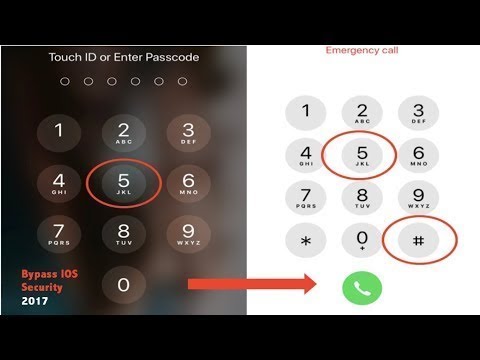 Есть ли какое-либо решение обойти экран блокировки Android с помощью экстренного вызова?»
Есть ли какое-либо решение обойти экран блокировки Android с помощью экстренного вызова?»
— вопрос от Quora
Многие умные пользователи Android спрашивают нас о том, как в наши дни Android обходит аварийный дозвон. Хотите верьте, хотите нет, но на самом деле вы можете разблокировать телефон Android с помощью экстренного вызова. Используя лазейку в системе безопасности вашего телефона, вы можете разблокировать телефон, а затем изменить его. Хотя решение может работать не на каждом устройстве, попытка не помешает. Читай и учись как разблокировать телефон Android с помощью экстренного вызова .
- Часть 1. Как обойти экран блокировки Android с помощью экстренного вызова?
- Часть 2. Как обойти экран блокировки Android без экстренного вызова? [Лучшее решение]
Часть 1. Как обойти экран блокировки Android с помощью экстренного вызова?
На некоторых устройствах Android мы можем обойти блокировку экрана с помощью экстренного вызова. Как вы знаете, мы можем сделать экстренный вызов, даже если устройство заблокировано. Поэтому техника эксплуатирует это и пытается разблокировать устройство. В идеале это лазейка в системе безопасности, которая позже была исправлена в Android 5. Скорее всего, решение будет работать, только если ваше устройство работает на Android 4.4 или более ранней версии. Чтобы узнать, как разблокировать телефон с помощью экстренного вызова, выполните следующие действия:
Как вы знаете, мы можем сделать экстренный вызов, даже если устройство заблокировано. Поэтому техника эксплуатирует это и пытается разблокировать устройство. В идеале это лазейка в системе безопасности, которая позже была исправлена в Android 5. Скорее всего, решение будет работать, только если ваше устройство работает на Android 4.4 или более ранней версии. Чтобы узнать, как разблокировать телефон с помощью экстренного вызова, выполните следующие действия:
- Включите устройство и нажмите кнопку «Экстренный вызов» на экране блокировки.
- Откроется экран набора номера для экстренного вызова.
- Введите строку специальных символов. Например, вы можете просто ввести звездочки (*) несколько раз подряд.
- Дважды коснитесь его, чтобы выделить строку и скопировать ее.
- Нажмите на экран еще раз и вставьте скопированную строку. Повторите процесс еще несколько раз (в идеале 10 или 11), пока вы не перестанете выделять строку.

- Теперь вернитесь на экран блокировки. Коснитесь значка камеры (или проведите пальцем влево), чтобы запустить приложение «Камера». В то же время потяните панель уведомлений сверху.
- Перейдите в настройки устройства, нажав на значок шестеренки в верхней части экрана.
- Когда ваш телефон предложит ввести пароль, нажмите и удерживайте и вставьте скопированную строку. Вы можете вставить строку несколько раз, чтобы убедиться, что этот параметр больше не предоставляется.
- Продолжайте вставлять строку, пока не произойдет сбой интерфейса. Экран блокировки исчезнет и вместо этого будет расширен до интерфейса камеры.
- Через некоторое время приложение камеры также вылетит и устройство будет разблокировано.
В конце отобразится главный экран устройства, чтобы вы могли легко получить доступ к своему телефону.
[Примечание] Обход экрана блокировки на телефоне Android с помощью экстренного вызова может работать на смартфонах под управлением Android 5.0. Если у вас есть другие устройства, вы можете попробовать решение из части 2, чтобы разблокировать телефоны Android без потери данных.
Часть 2. Как обойти экран блокировки Android без экстренного вызова [Лучшее решение]
Как видите, трюк обхода аварийного дозвона Android довольно сложен. Если ваше устройство работает на более новой версии Android, вы не сможете воспользоваться этой лазейкой в системе безопасности. Чтобы разблокировать устройство без каких-либо хлопот, рассмотрите возможность использования dr.fone — Разблокировка экрана (Android) , приложение для обхода блокировки экрана .
Это специальный инструмент для разблокировки Android, который может снять все блокировки на устройстве, такие как PIN-код, пароль, графический ключ, отпечаток пальца и т. д. Во время этого процесса не происходит потери данных или нежелательного повреждения вашего устройства. Да, процесс сохранит все существующие данные и сохраненные настройки на вашем устройстве. Все, что вам нужно сделать, это выполнить следующие простые шаги:
д. Во время этого процесса не происходит потери данных или нежелательного повреждения вашего устройства. Да, процесс сохранит все существующие данные и сохраненные настройки на вашем устройстве. Все, что вам нужно сделать, это выполнить следующие простые шаги:
см. больше решений по разблокировке SIM-карт Android здесь: Разблокировка SIM-карты на iPhone / Android / Tablets
dr.fone — Разблокировка экрана (Android)
Обойти экран блокировки Android без потери данных.
- Удаление любых типов блокировки экрана Android, включая пароль, шаблон, PIN-код, отпечаток пальца и т. д.
- Простой процесс разблокировки телефона. Никаких технических навыков не требуется.
- Поддерживает обход блокировки экрана на LG G2/G3/G4 и Samsung серии Galaxy S/Note/Tab.
- У вас есть все ваши данные даже после снятия разблокировки экрана.
- Обеспечивает полную конфиденциальность, высококачественные результаты и бесплатную пробную версию.
- Обеспечивает простой рабочий интерфейс.
 Никаких технических или профессиональных навыков не требуется.
Никаких технических или профессиональных навыков не требуется.
Скачать бесплатно Скачать бесплатно
2 985 172 человек скачали его
Шаг 1. Запустите dr.fone на своем компьютере и выберите «Разблокировать» на главном экране.
Шаг 2. Подключите заблокированное Android-устройство к системе с помощью рабочего USB-кабеля. Нажмите кнопку «Пуск», как только ваш телефон будет обнаружен.
Шаг 3. Чтобы продолжить, введите основные сведения о ваших устройствах, такие как марка, название и модель устройства.
Шаг 4. Подтвердите предоставленную информацию на следующем экране, введя отображаемую клавишу. Просто убедитесь, что введенная вами модель устройства верна.
Шаг 5. Нажимая правильные комбинации клавиш, введите телефон в режим загрузки. В большинстве случаев это Power + Home + Volume Down (за которым следует Volume Up).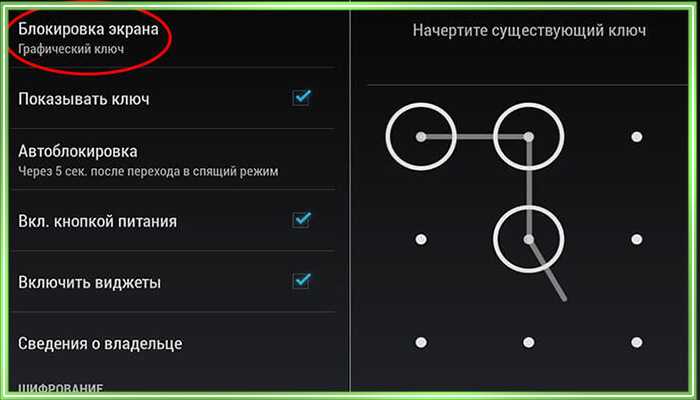
Шаг 6. Подождите некоторое время, пока ваш телефон перейдет в режим загрузки и начнет загрузку соответствующих пакетов восстановления.
Шаг 7. После завершения загрузки ваш телефон будет перезагружен в обычном режиме без блокировки экрана.
В конце концов, ваше устройство будет разблокировано без блокировки экрана. Поскольку его существующие данные и настройки будут сохранены, впоследствии вы сможете легко получить доступ к своим важным файлам.
Часто задаваемые вопросы
Можно ли обойти экран блокировки Android?
Сторонний инструмент может удалить блокировку графическим ключом с Android, а также обойти блокировку, такую как PIN-код, пароль, блокировку отпечатка пальца и т. Д., На телефоне или планшете Android без потери данных… подробнее
Как разблокировать Android, если я забыл графический ключ?
Когда вы устанавливаете блокировку графическим ключом, пароль или блокировку лица на устройстве Android, особенно Samsung, он также просит вас установить резервный пин-код, чтобы, когда вы забыли блокировку графического ключа, вы могли использовать резервный пин-код для разблокировки устройства.
 .. подробнее
.. подробнееКак обойти экран блокировки Android без сброса 2020
Подобно Google, Samsung также предоставляет функцию (Find My Mobile), позволяющую найти устройство, позвонить на него, разблокировать его или полностью стереть его. Просто убедитесь в следующих условиях… для более
Могу ли я обойти PIN-код блокировки экрана Android
Поскольку вы вошли в устройство Android, используя учетные данные Google, становится проще обойти учетную запись Google и защитить устройство и данные, если вы используете dr.fone, он может удалить любую блокировку, такую как графический ключ, PIN-код, пароль или отпечаток пальца на экране вашего мобильного телефона легко…подробнее
Заключение
Я уверен, что следуя этому руководству, вы сможете узнать, как обойти блокировку экрана Android с помощью экстренного вызова. Если нет, то вы можете просто воспользоваться помощью dr. fone — Разблокировка экрана (Android), чтобы удалить существующую блокировку на вашем устройстве. Он имеет удобный интерфейс и может мгновенно снимать все виды блокировок. Загрузите инструмент и никогда больше не страдайте от заблокированного устройства.
fone — Разблокировка экрана (Android), чтобы удалить существующую блокировку на вашем устройстве. Он имеет удобный интерфейс и может мгновенно снимать все виды блокировок. Загрузите инструмент и никогда больше не страдайте от заблокированного устройства.
Скачать бесплатно Скачать бесплатно
2 985 172 человек скачали его
Могу ли я обойти экран блокировки Android с помощью экстренного вызова?
В настоящее время каждый человек устанавливает блокировку экрана в своем смартфоне, чтобы предотвратить несанкционированный доступ посторонних лиц. Это необходимо для защиты ваших файлов от злоумышленников. Однако не каждый человек хорошо запоминает все. Такие люди никак не могут пользоваться своим телефоном.
Если вы столкнулись с такой ситуацией, попробуйте использовать экстренный вызов на своем телефоне. Да, это может показаться невероятным, но факт в том, что экстренные вызовы работают на некоторых устройствах Android для обхода блокировки экрана. Интересно, как это происходит?
Интересно, как это происходит?
Узнайте здесь, как обойти экран блокировки Android с помощью экстренного вызова. Вы также познакомитесь с инструментом для разблокировки вашего устройства без суеты.
Как обойти экран блокировки Android с помощью экстренного вызова?
Если вы когда-нибудь пытались обойти экран блокировки Android, то знаете, что это непростая задача. Но хорошая новость заключается в том, что можно избавиться от блокировки экрана из-за недостатков безопасности в старой системе Android.
Просто вам нужно использовать экстренный вызов, чтобы разблокировать Android и скопировать и вставить некоторые специальные символы.
Действия по обходу экрана блокировки Android с помощью экстренного вызова
Шаг 1: Активируйте экстренный вызов
На экране блокировки устройства нажмите кнопку «Экстренный вызов», чтобы включить его. Откроется экран аварийного набора Android.
Шаг 2: Введите символы
Начните писать специальные символы в отведенном месте. Например, вы можете ввести «#» несколько раз подряд или что-то еще, что пожелаете.
Например, вы можете ввести «#» несколько раз подряд или что-то еще, что пожелаете.
Шаг 3: Скопируйте и вставьте пароль
Дважды нажмите на введенные вами символы. Это выделит строку и скопирует ее. Затем откройте экран блокировки и нажмите, чтобы вставить скопированную серию символов. Повторите этот процесс несколько раз, пока серию не удастся выделить.
Шаг 4: Откройте настройки
Прежде чем открыть настройки устройства, вы должны открыть «Камеру» и одновременно потянуть панель уведомлений. Теперь нажмите значок шестеренки, чтобы открыть «Настройки» устройства. Нажмите и удерживайте и вставьте строку в приглашение пароля. Сделайте это несколько раз, если опция вставки не исчезнет.
Шаг 5: Удалить блокировку экрана
Продолжайте вставлять строки, пока не произойдет сбой интерфейса. Это устранит экран блокировки, но интерфейс камеры станет больше. Через некоторое время камера тоже зависнет и экран смартфона разблокируется.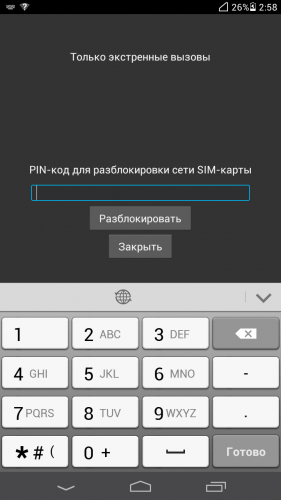 Появится главный экран, после чего вы сможете пользоваться телефоном как обычно.
Появится главный экран, после чего вы сможете пользоваться телефоном как обычно.
Могу ли я разблокировать телефон Android с помощью экстренного вызова в 2022 году?
Конечно, вы можете это сделать, и это возможно из-за недостатка безопасности в Android Lollipop 5 и более ранних версиях. Итак, если вы думаете обойти экран блокировки Android с помощью экстренного вызова на новейшем телефоне Android, таком как Pixel 7, Samsung S22 Ultra, это невозможно. Google исправила этот недостаток в обновлениях Android, и поэтому аварийный дозвон больше не будет работать для снятия экрана блокировки.
Для этих поздних версий ОС я рекомендую использовать профессиональный инструмент для разблокировки.
Альтернативный метод использования экстренного вызова для разблокировки Android
Вы когда-нибудь блокировали свой телефон и не знали, как его разблокировать? Экстренный вызов не работает на вашем устройстве, вам когда-нибудь хотелось оказаться в такой ситуации? Избавьтесь от такой ситуации с помощью iToolab UnlockGo для Android. Это удобный инструмент разблокировки экрана для удаления графического ключа, PIN-кода, пароля или блокировки лица. Вы можете использовать его, чтобы разблокировать телефон Android без пароля или с помощью экстренного вызова.
Это удобный инструмент разблокировки экрана для удаления графического ключа, PIN-кода, пароля или блокировки лица. Вы можете использовать его, чтобы разблокировать телефон Android без пароля или с помощью экстренного вызова.
Шаги по разблокировке телефона Android без пароля или с помощью экстренного вызова
Шаг 1. Подключите смартфон
Сначала установите UnlockGo для Android на свой компьютер. А затем нажмите «Разблокировать блокировку экрана», чтобы начать снятие блокировки экрана. Теперь подключите смартфон к компьютеру.
Шаг 2. Проверьте информацию об устройстве
Не просто подключите телефон, поскольку вам также необходимо проверить информацию об устройстве. Установите марку и модель в соответствии с вашим устройством. И после того, как сделаете выбор, нажмите «Разблокировать».
Шаг 3. Войдите в режим восстановления
Невозможно разблокировать телефон, не переведя его в режим восстановления. Внимательно следуйте инструкциям, отображаемым на экране UnlockGo.
Шаг 4. Разблокируйте Android без экстренного вызова
Когда ваше устройство находится в режиме восстановления, вам необходимо выполнить действия, указанные на экране. Это позволит успешно разблокировать ваше устройство.
Как обойти экран блокировки Samsung без использования экстренного вызова?
На этом обсуждение разблокировки телефона Samsung с помощью экстренного вызова не закончилось. Для вас есть бонус, если вы используете более раннее устройство Samsung и хотите разблокировать экран. Инструмент UnlockGo (Android) предлагает разблокировку телефона Samsung без потери данных для некоторых более ранних моделей. Поэтому, если вы беспокоитесь о своих данных и имеете более раннюю версию Samsung, лучше использовать UnlockGo для Android, чтобы облегчить бремя. Он успешно удалит блокировку экрана без потери данных.
Действия по разблокировке телефона Samsung, который не может использовать экстренный вызов
youtube.com/embed/b2Ui6AFavIQ» frameborder=»0″ allow=»accelerometer; autoplay; encrypted-media; gyroscope; picture-in-picture» allowfullscreen=»»>Шаг 1. Подключите устройство Samsung
Запустите UnlockGo на своем ПК и подключите к нему устройство Samsung с помощью USB-кабеля. После этого выберите «Разблокировать блокировку экрана без потери данных».
Шаг 2. Подтвердите версию
Нажмите кнопку «Пуск», чтобы подтвердить разблокировку. Когда появится следующий экран, выберите правильную информацию об устройстве, включая модель и марку вашего устройства.
Шаг 3 Загрузка пакета данных
UnlockGo начнет загрузку пакета данных для вашего устройства. Просто нажмите «Далее», чтобы продолжить.
Шаг 4. Войдите в режим загрузки
Выполните действия на экране или воспользуйтесь этим руководством, чтобы узнать, как войти в режим загрузки. Когда закончите, нажмите кнопку «Пуск», чтобы продолжить.
Шаг 5 Успешное удаление блокировки экрана на Samsung
Устройство Samsung автоматически снимет блокировку экрана при переходе в режим загрузки.
 Так вы удвоите их число;
Так вы удвоите их число; Так вы сможете получить доступ к гаджету с помощью кнопки экстренного вызова, если не можете вспомнить ваш пароль.
Так вы сможете получить доступ к гаджету с помощью кнопки экстренного вызова, если не можете вспомнить ваш пароль. К примеру, введите символ звёздочки 10 раз; Дважды тапните на строку с данными символами, и телефон выделит её. Нажмите на кнопку «Копировать» выше;
К примеру, введите символ звёздочки 10 раз; Дважды тапните на строку с данными символами, и телефон выделит её. Нажмите на кнопку «Копировать» выше;
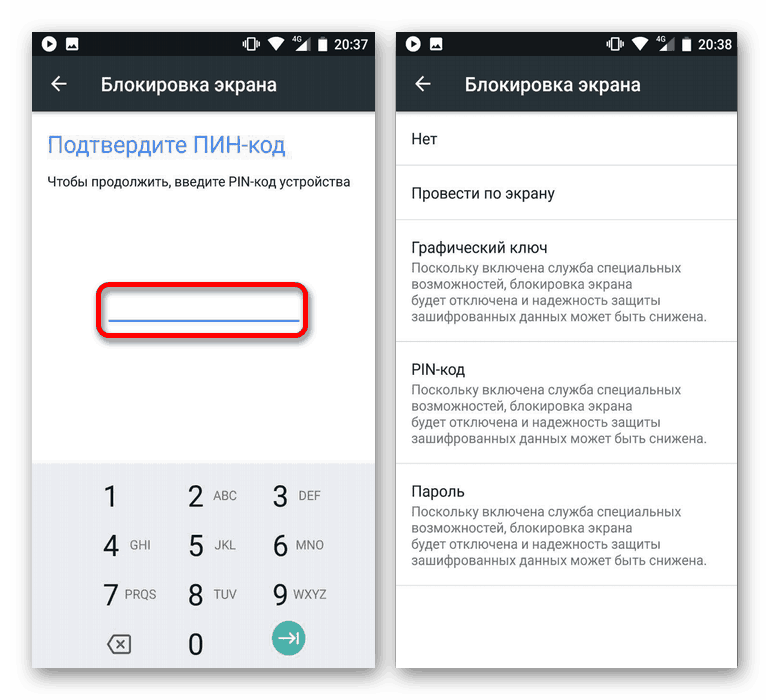
 Никаких технических или профессиональных навыков не требуется.
Никаких технических или профессиональных навыков не требуется. .. подробнее
.. подробнее
Ваш комментарий будет первым